随着智能手机的普及和网络的发展,人们越来越依赖手机来处理日常事务和获取信息,而Gmail邮箱作为一个功能强大且广泛使用的电子邮件服务平台,成为许多人日常工作和生活的必备工具。对于Android手机用户而言,设置Gmail邮箱登录是至关重要的一步。本文将介绍如何在Android手机上设置Gmail邮箱,帮助用户轻松管理和使用电子邮件。无论是新手还是有经验的用户,都能从本文中找到适合自己的设置方法,让手机与邮箱更加紧密地结合,提升工作和生活的效率。
Android手机如何设置Gmail邮箱登录
方法如下:
1.
首先我们打开手机,在手机的主页面找到邮箱,接着选择Gmail,点击,如下图所示。


2.接着输入正确的邮箱名称和密码,点击手动设置。帐户类型可以选POP3和IMAP,这里以POP3来设置,点击POP3。
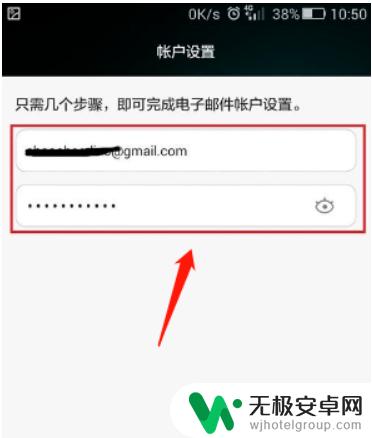
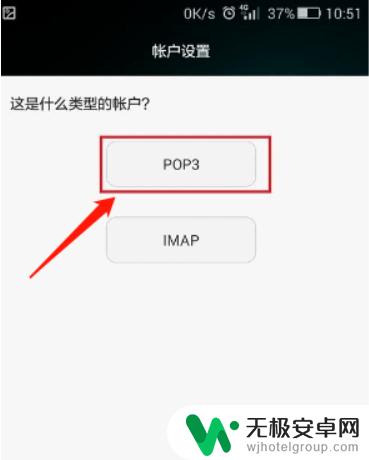
3.用户名,密码都是默认之前的输入,不用再次输入,现在仅需要更改服务器为:173.194.193.108,和端口:995,安全类型:SSL/TLS(接受所有证书),点击:下一步。
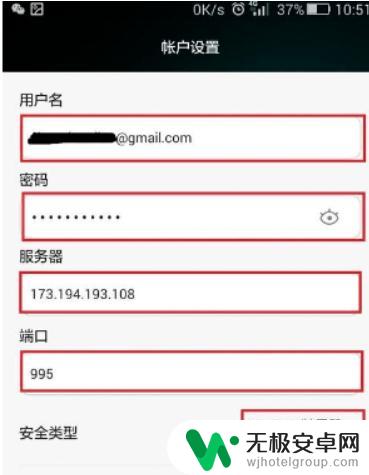
4.SMTP服务器更改为:173.194.193.108,端口为:465。安全类型:SSL/TLS(接受所有证书),要求登录勾上,用户名,密码都是默认之前的输入,不用再次输入,点击:下一步。
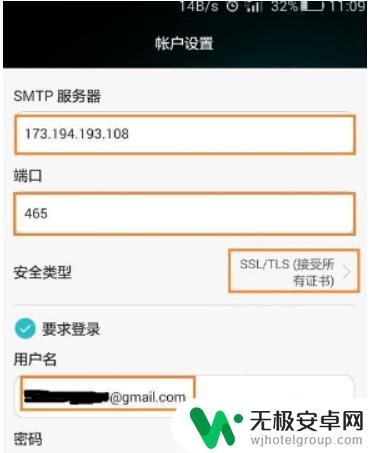
5.邮件查收频率可以自己选择,“收到电子邮件时通知我”。“同步此帐户中的电子邮件”都打上勾,点击下一步确认邮箱,点击完成,就可以成功登录邮箱了。
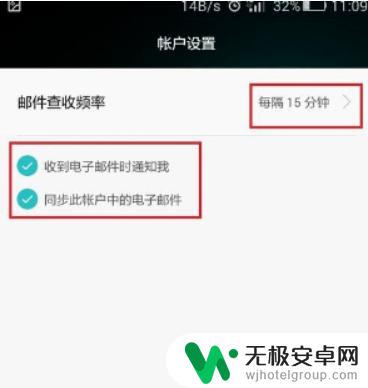
以上就是手机如何设置gmail邮箱的全部内容,如果遇到这种情况,你可以按照以上步骤解决问题,非常简单快速。










